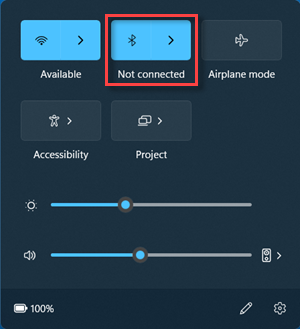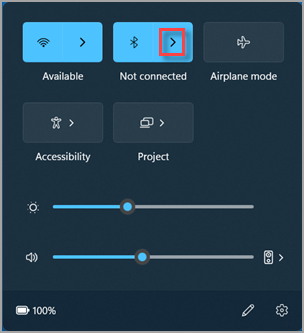Windows'da Bluetooth cihazı eşleştirme
Uygulandığı Öğe
Aşağıdakiler dahil olmak üzere her türlü Bluetooth cihazı bir Windows cihazıyla eşleştirilebilir:
-
Klavyeler ve fareler.
-
Telefon.
-
Hoparlörler ve kulaklıklar.
-
Yazıcılar ve tarayıcılar.
-
Çok daha fazla cihaz türü.
Bir Bluetooth cihazını Windows ile eşleştirmek için Windows cihazının Bluetooth'a sahip olması gerekir. Çoğu Windows cihazında bluetooth yerleşik olarak bulunur. Bir Windows cihazında Bluetooth yoksa, Bluetooth eklemek için Bir USB Bluetooth bağdaştırıcısı Windows cihazındaki bir USB bağlantı noktasına takılabilir.
Başlamadan önce, Windows 11 cihazının Bluetooth'u desteklediğinden emin olun. Denetleme hakkında daha fazla bilgi için bkz. Windows'ta Bluetooth sorunlarını düzeltme. Bluetooth olmayan cihazlar ekleme konusunda yardım için bkz. Windows cihazına donanım cihazı ekleme.
Windows cihazının Bluetooth'u desteklediğini denetledikten sonra Bluetooth'un açık olması gerekir. Bunu şu şekilde yapabilirsiniz:
Ayarlar uygulamasında:
Ayarlar uygulamasında Bluetooth'u açmak için:
-
Windows cihazında Başlat'ı ve ardından Bluetooth & cihazları > Ayarlar'ı seçin.Veya Aşağıdaki Bluetooth & cihazları kısayolunu seçin:Bluetooth & cihazlarını açın
-
Bluetooth & cihazları penceresinde, Bluetooth'un yanında Bluetooth'un Açık olduğundan emin olun.
Hızlı ayarlarda:
Bluetooth'un hızlı ayarını bulmak için:
-
Saat ve tarihin yanındaki Ağ , Ses veya Pil simgesini seçin.
-
Bluetooth'u açıp kapatmak için Bluetooth kutucuğunu seçin.
-
Bluetooth kapalıysa kutucuk vurgulanmamıştır ve Kapalı olarak görünebilir.
-
Bluetooth açıksa kutucuk vurgulanır ve Bağlı, Bağlı değil ifadesini gösterir veya Bluetooth aracılığıyla bağlandığı cihazı gösterir.
-
Önemli: Hızlı ayarlarda görünmüyorsa Bluetooth eyleminin eklenmesi gerekebilir. Daha fazla bilgi için bkz. Windows'ta Bildirimler ve Rahatsız Etmeyin.
-
Bluetooth cihazını açın ve bulunabilir hale getirin. Bluetooth cihazını bulunabilir hale getirmenin yolu cihaza bağlıdır. Bluetooth cihazını bulunabilir hale getirme hakkında bilgi edinmek için cihazın belgelerine bakın veya üreticinin web sitesini ziyaret edin.
-
Windows cihazında görev çubuğundaki saat ve tarihin yanındaki Ağ , Ses veya Pil simgesini seçin.
-
Bluetooth hızlı ayarında Bluetooth cihazlarını yönet köşeli çift ayraçını seçin ve ardından Yeni cihazlar'ın altında cihazı seçin. Yeni cihazların kullanılabilir olması için Cihazlarınız arasında gezinmeniz gerekebilir.
-
Görünürlerse ek yönergeleri izleyin, ardından Bitti'yi seçin.
Bluetooth açık olduğunda Bluetooth cihazı ve Windows cihazı, iki cihaz birbirinin menzilinde olduğunda otomatik olarak bağlanır.
İpucu: Bluetooth cihazı listede görüntülenmiyorsa Bluetooth cihazları bulma ayarının Gelişmiş olarak ayarlanması gerekebilir. Nasıl yapılacağını öğrenmek için bkz. Windows'ta Bluetooth sorunlarını düzeltme.
-
Bluetooth yazıcıyı veya tarayıcıyı açın ve bulunabilir hale getirin. Bluetooth yazıcıyı veya tarayıcıyı bulunabilir hale getirmenin yolu cihaza bağlıdır. Bluetooth yazıcıyı veya tarayıcıyı bulunabilir hale getirme hakkında bilgi edinmek için cihazın belgelerine bakın veya üreticinin web sitesini ziyaret edin.
-
Windows cihazında Başlat'ı ve ardından Ayarlar > Bluetooth & cihazları > Yazıcılar & tarayıcılar'ı seçin.VeyaYazıcılar & tarayıcılar kısayolu > aşağıdaki Bluetooth & cihazlarını seçin:Bluetooth & Cihazları > Yazıcılar & tarayıcıları açın
-
Bluetooth & cihazları > Yazıcılar & tarayıcılar penceresinde, Yazıcı veya tarayıcı ekle'nin yanındaki Cihaz ekle düğmesini seçin.
-
Windows bulduğu tüm yerel yazıcıları veya tarayıcıları arar ve görüntüler. Bu işlem birkaç dakika sürebilir.
-
Yazıcılar veya tarayıcılar bulunduktan sonra, istediğiniz yazıcının veya tarayıcının yanındaki Cihaz ekle düğmesini seçin.
Yazıcı veya tarayıcı yükleme sorunları varsa bkz. Yazıcı sorunlarını düzeltme veya Windows'da tarayıcı yükleme ve kullanma.
Windows'ta Swift Pair, desteklenen bir Bluetooth cihazının bir Windows cihazıyla hızlı bir şekilde eşlenmesine olanak tanır. Bluetooth cihazı Swift Pair'i destekliyorsa, Windows'ta aşağıdaki durumlarda bir bildirim görüntülenir:
-
Bluetooth cihazı yakındadır.
-
Eşleştirme modunda ve bulunabilir.
-
Hızlı Eşleştirme özelliğini destekleyen bir Bluetooth cihazı açın ve bulunabilir duruma getirin. Bluetooth cihazını bulunabilir hale getirmenin yolu cihaza bağlıdır. Bluetooth cihazını bulunabilir hale getirme hakkında bilgi edinmek için cihazın belgelerine bakın veya üreticinin web sitesini ziyaret edin.
-
Cihaz Swift Pair'i ilk kez kullanıyorsa Swift Pair kullanımına izin veren bir bildirim görüntülenir. Swift Pair'i kullanmak için Evet'i seçin.
-
Yeni bir Bluetooth cihazı bulunduğunu belirten bir bildirim göründüğünde Bağlan'ı seçin.
Windows 10 desteği Ekim 2025'te sona erecek
Microsoft, 14 Ekim 2025'ten sonra Windows 10 için Windows Update üzerinden ücretsiz yazılım güncelleştirmeleri, teknik yardım veya güvenlik düzeltmeleri sağlamayacaktır. Bilgisayarınız çalışmaya devam eder ancak Windows 11’e geçmenizi öneririz.
Başlamadan önce, Windows 10 cihazının Bluetooth'u desteklediğinden emin olun. Nasıl denetleyebileceğiniz hakkında daha fazla bilgi için bkz. Windows 10’da Bluetooth sorunlarını düzeltme. Bluetooth olmayan cihazlar ekleme konusunda yardım için bkz. Windows cihazına donanım cihazı ekleme.
Windows cihazının Bluetooth'u desteklediğini denetledikten sonra Bluetooth'un açık olması gerekir. Bunu şu şekilde yapabilirsiniz:
Ayarlar'da:
Ayarlar'da Bluetooth'u açmak için:
-
Windows cihazında Başlat'ı ve ardından Ayarlar > Cihazlar'ı seçin.Veya Aşağıdaki Bluetooth & diğer cihazlar kısayolunu seçin:Bluetooth & diğer cihazları açın
-
Bluetooth & diğer cihazlar penceresinde, Bluetooth'un altında Bluetooth'un Açık olduğundan emin olun.
İşlem merkezinde:
İşlem merkezi ( veya ) görev çubuğundaki saat ve tarihin yanında bulunabilir.
-
Görev çubuğunda işlem merkezi simgesini ( veya ) seçin.
-
Bluetooth'u açıp kapatmak için Bluetooth kutucuğunu seçin. Bluetooth kutucuğu görünmüyorsa kutucukların üstündeki Genişlet'i seçin.
-
Bluetooth kapalıysa kutucuk vurgulanmamıştır ve Kapalı olarak görünebilir.
-
Bluetooth açıksa kutucuk vurgulanır ve Bağlı, Bağlı değil ifadesini gösterir veya Bluetooth aracılığıyla bağlandığı cihazı gösterir.
-
Bluetooth kutucuğu Genişlet'i seçtikten sonra bile işlem merkezinde değilse, eklemek için şu adımları izleyin:
-
Windows cihazında Başlat'ı ve ardından Ayarlar > Sistem > Bildirimler & eylemleri'ni seçin.Veya Aşağıdaki Bildirimler & eylemler kısayolunu seçin:Bildirimler & eylemleri aç
-
Bildirimler & eylemler penceresindeki Hızlı eylemler'in altında Hızlı işlemlerinizi düzenleyin'i seçin.
-
Açılan yan bölmede Ekle'yi ve ardından Bluetooth'u seçin.
-
İsterseniz, yeni eklenen Bluetooth kutucuğunu istediğiniz konuma düzenleyin.
Not: İşlem merkezinde görünen uygulamaları ve ayarları değiştirme hakkında daha fazla bilgi için bkz. Windows'da bildirimi ve hızlı ayarları değiştirme.
-
Bluetooth cihazını açın ve bulunabilir hale getirin. Bluetooth cihazını bulunabilir hale getirmenin yolu cihaza bağlıdır. Bluetooth cihazını bulunabilir hale getirme hakkında bilgi edinmek için cihazın belgelerine bakın veya üreticinin web sitesini ziyaret edin.
-
Windows cihazında Başlat'ı ve ardından Bluetooth & diğer cihazlar > Ayarlar > Cihazlar'ı seçin.Veya Aşağıdaki Bluetooth & diğer cihazlar kısayolunu seçin:Bluetooth & diğer cihazları açın
-
Bluetooth & diğer cihazlar penceresinde Bluetooth veya diğer cihaz ekle'yi seçin.
-
Görüntülenen Cihaz ekle penceresinde Bluetooth'u seçin.
-
Windows , Cihaz ekle penceresini şu anda bulunabilen Bluetooth cihazlarıyla doldurur. İstediğiniz Bluetooth cihazını seçin ve varsa ek yönergeleri izleyin.
-
Bluetooth cihazı başarıyla eşleştirildikten sonra Bitti düğmesini seçin.
Bluetooth açık olduğunda Bluetooth cihazı ve Windows cihazı, iki cihaz birbirinin menzilinde olduğunda otomatik olarak bağlanır.
Not: Bluetooth cihazı görünmüyorsa, sorunu çözmeyi denemek için Windows'ta Bluetooth sorunlarını düzeltme makalesine bakın.
-
Bluetooth yazıcıyı veya tarayıcıyı açın ve bulunabilir hale getirin. Bluetooth yazıcıyı veya tarayıcıyı bulunabilir hale getirmenin yolu cihaza bağlıdır. Bluetooth yazıcıyı veya tarayıcıyı bulunabilir hale getirme hakkında bilgi edinmek için cihazın belgelerine bakın veya üreticinin web sitesini ziyaret edin.
-
Windows cihazında Başlat'ı seçin ve ardından Ayarlar > Cihazlar > Yazıcılar & tarayıcılar'ı seçin.Veya Aşağıdaki Yazıcılar & tarayıcı kısayolunu seçin:Yazıcılar & tarayıcıları açın
-
Yazıcılar & tarayıcılar penceresinde, Yazıcı veya tarayıcı ekle'nin altında Yazıcı veya tarayıcı ekle 'yi seçin.
-
Windows bulduğu tüm yerel yazıcıları veya tarayıcıları arar ve görüntüler. Bu işlem birkaç dakika sürebilir.
-
Yazıcılar veya tarayıcılar bulunduktan sonra, istediğiniz yazıcıyı veya tarayıcıyı seçin ve ardından Cihaz ekle düğmesini seçin.
Yazıcılarla veya tarayıcılarla ilgili yükleme sorunları için bkz. Yazıcı sorunlarını düzeltme veya Windows 10'de tarayıcı yükleme ve kullanma.
Windows'ta Swift Pair, desteklenen bir Bluetooth cihazının bir Windows cihazıyla hızlı bir şekilde eşlenmesine olanak tanır. Bluetooth cihazı Swift Pair'i destekliyorsa, Windows'ta aşağıdaki durumlarda bir bildirim görüntülenir:
-
Bluetooth cihazı yakındadır.
-
Eşleştirme modunda ve bulunabilir.
-
Swift Pair'i destekleyen Bluetooth cihazını açın ve bulunabilir hale getirin. Bluetooth cihazını bulunabilir hale getirmenin yolu cihaza bağlıdır. Bluetooth cihazını bulunabilir hale getirme hakkında bilgi edinmek için cihazın belgelerine bakın veya üreticinin web sitesini ziyaret edin.
-
Cihaz Swift Pair'i ilk kez kullanıyorsa Swift Pair kullanımına izin veren bir bildirim görüntülenir. Swift Pair'i kullanmak için Evet'i seçin.
-
Yeni bir Bluetooth cihazı bulunduğunu belirten bir bildirim göründüğünde Bağlan'ı seçin.
-
Bluetooth cihazı bağlandıktan sonra Kapat'ı seçin.
İpucu: Microsoft 365'i ayarlama hakkında daha fazla bilgi edinmek isteyen küçük bir işletme sahibiyseniz Küçük işletme yardımı ve öğrenme sayfasını ziyaret edin.